STM32CubeMx+MATLAB点灯程序
- ✨要想实现在MATLAB Simulink环境下使用STM32,前提是已经搭建好MATLAB环境并且安装了必要的Simulink插件,以及对应的STM32支持包。
- 🌿需要准备一块所安装支持包支持的STM32开发板.
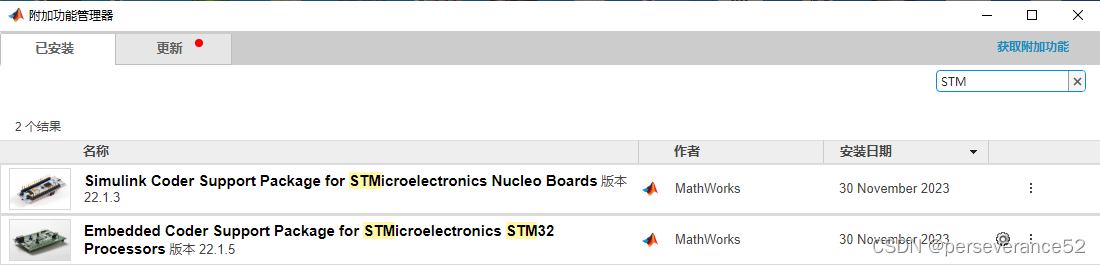

- 🔖具体支持包详情页:
https://ww2.mathworks.cn/hardware-support/stm32.html?requestedDomain=zh
- 📋在MATLAB安装STM32支持包过程中,会要求安装
STM32CubeMX、STM32CubeProgrammer软件的必要需求的步骤的确认。
⛳STM32CubeMx工程创建注意事项
-
🔰STM32CubeMx工程配置和其他开发环境配置差异的地方:系统基本时钟需要指定一个定时器,不能选择系统嘀嗒定时器(
SysTick)。
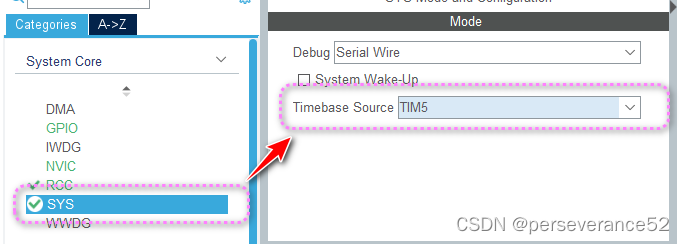
-
⚡不生成main函数以及IDE选择
STM32CubeMx
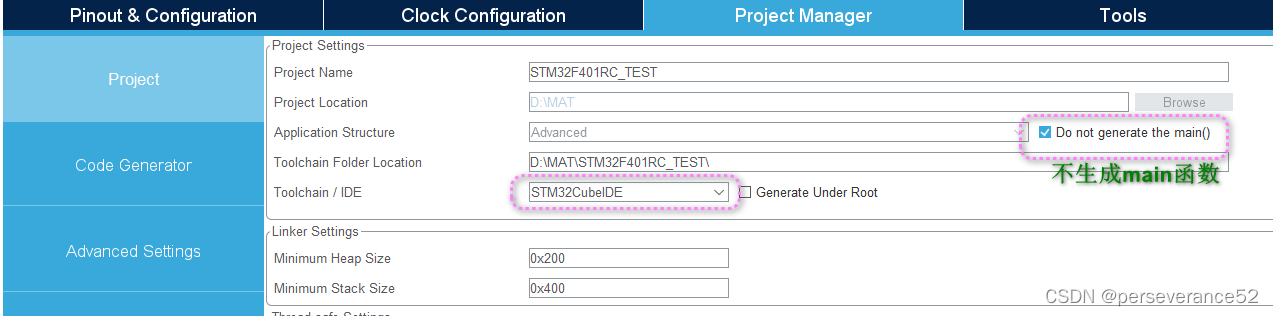
-
🌿选择生成LL库函数

-
🔰函数生成设置中,取消静态(
static)修饰。
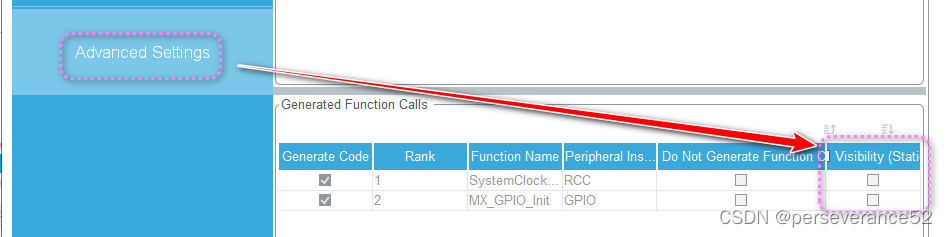
-
🌿代码生成配置选项:
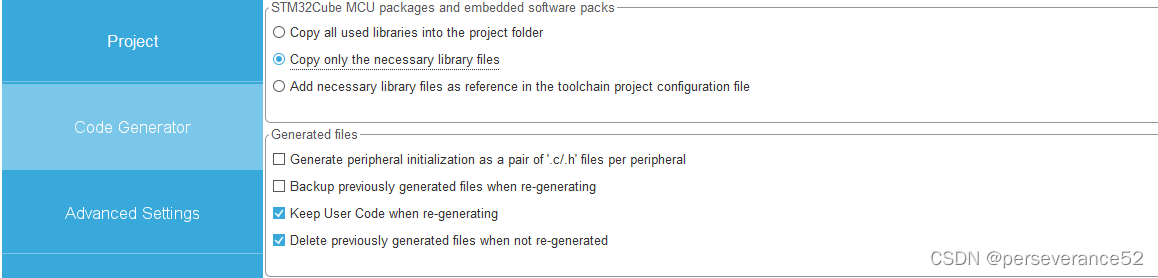
-
✨根据个人所使用的开发板以及需求,配置需要使用到的外设。这一点很关键,相当于对需要使用到的外设进行初始化配置。
🛠MATLAB Simulink工程创建
-
🌿工程目录一定要定位到项目所在位置。

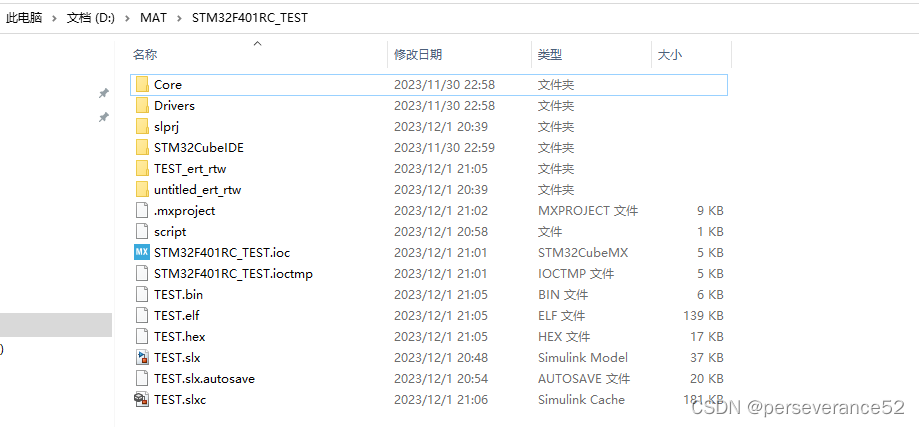
-
✨基于STM32CubeMx工程,在Simulink里面,需要将开发板类型选择:
STM32xxxbased.类型
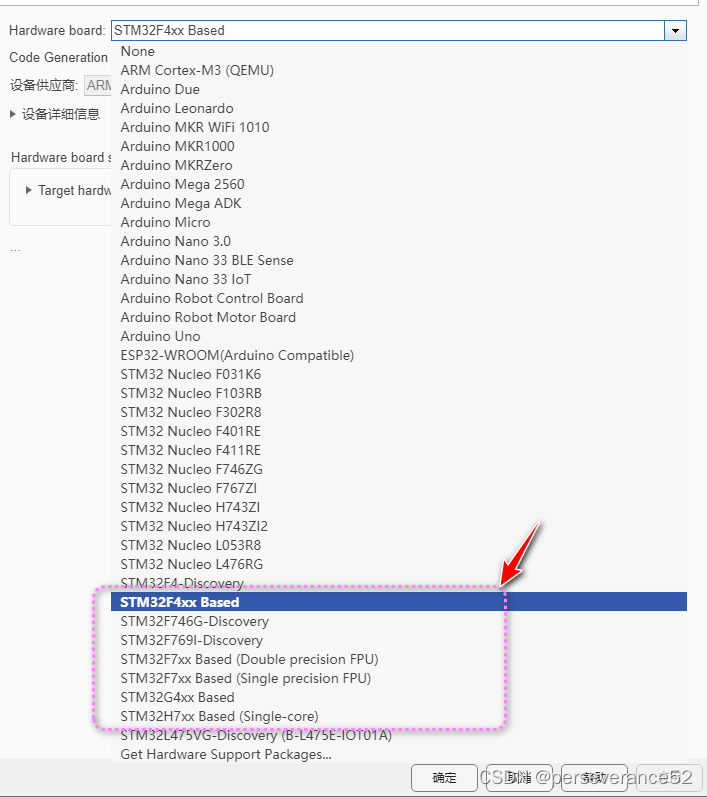

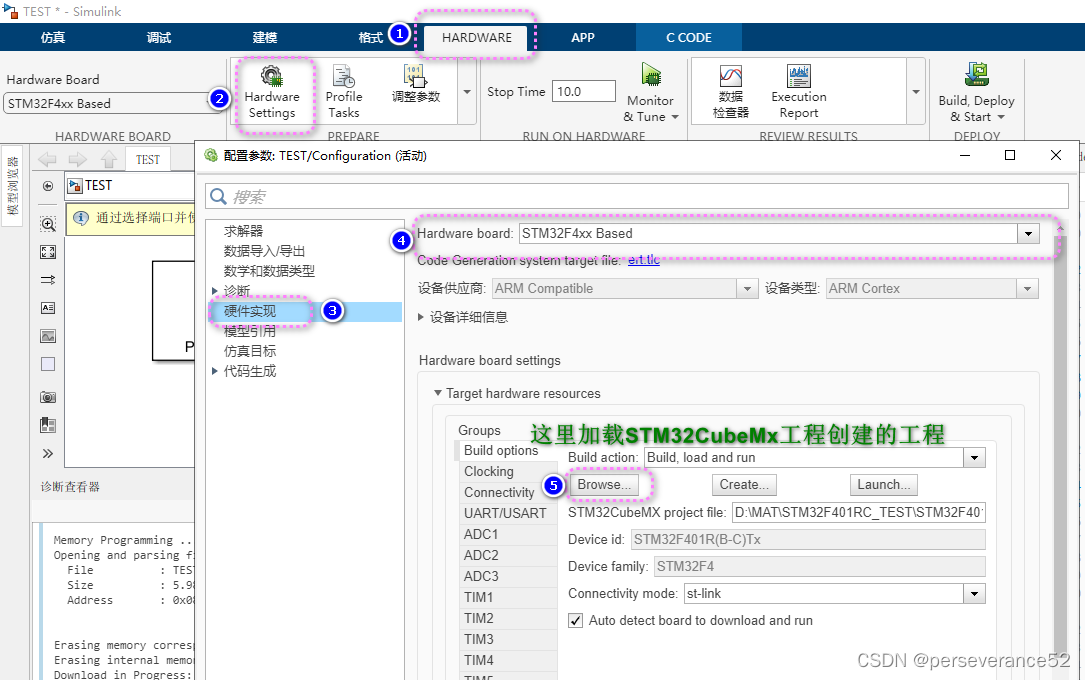
📓Simulink模块配置
- ✨在选择好对应的开发板型号之后,进入具体的功能模块实现的创建和加载。
- 👉🏻加载Simulink库,只能选择对应型号里面的支持模块。根据所安装的MATLAB版本的不同,所展现的支持的模块有差异,版本比较旧的话,下面显示的所能支持的功能模块就可能会少一些。但是目前功能模块还是不完善,一直保持在更新当中。
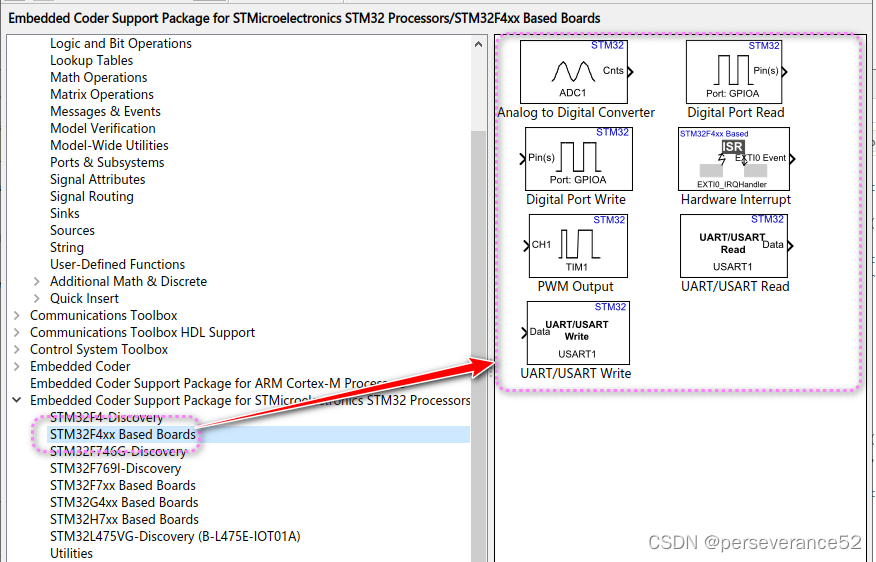
🔧工程具体内容
🔖使用库中的端口引脚读和写模块实现一个按键控制LED亮灭的功能。
-
🌿配置一个按键输入:

-
🌿配置一个LED引脚


-
🌿点击Build按钮后,会进行编译并下载程序到所连接的目标芯片中。
-
🌿如果编译成功,会生成如下信息:
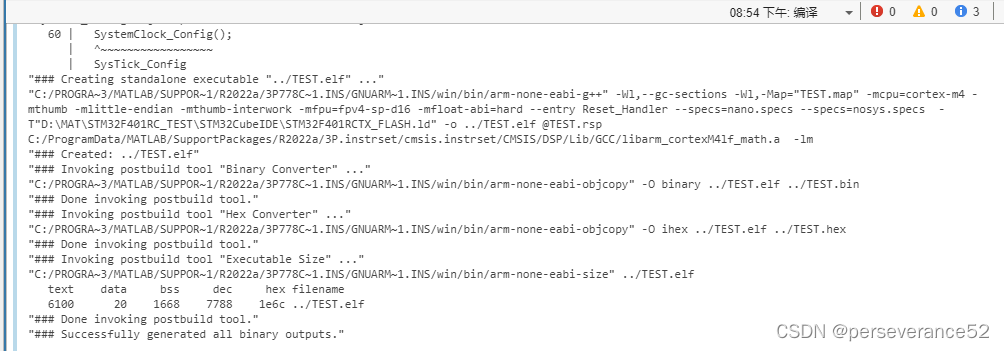
-
🌿如果连接了ST-LINKv2,将会执行下载动作:
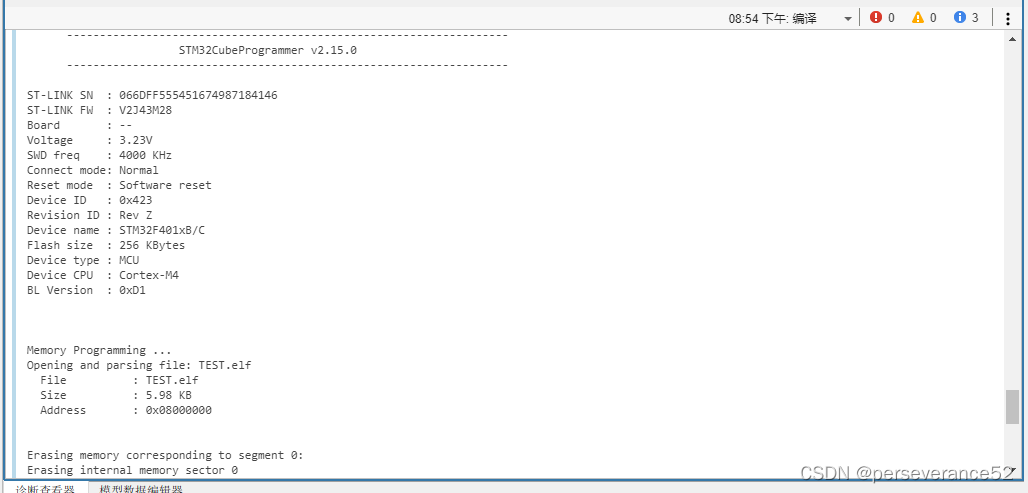

📚测试工程源码资源
- 🌿基于MATLAB R2022a版本创建,STM32CubeMx版本:
6.9.2,芯片型号:STM32F401RC
链接:https://pan.baidu.com/s/1_0fpkfTwigH2RcCYR1Mdeg
提取码:64wg























 840
840











 被折叠的 条评论
为什么被折叠?
被折叠的 条评论
为什么被折叠?








